Cara Mengonversi WMA ke AAC dengan Pengonversi Offline dan Online
Tidak diragukan lagi kemampuan WMA untuk bekerja pada bitrate rendah dengan kemampuan menghasilkan ukuran file yang relatif kecil. Bahkan, itu dirancang untuk mengatasi masalah sehubungan dengan kekurangan MP3, khususnya dalam hal metode kompresi. Oleh karena itu, sangat cocok untuk membuat buku audio serta mengompresi file audio mendengarkan bahasa Inggris.
Tetapi karena WMA adalah format kepemilikan yang dimiliki oleh Microsoft, WMA tidak membaginya dengan operator lain. Banyak perangkat dan platform tidak mendukung format ini. Namun format lain yang dapat menangani frekuensi yang lebih tinggi dan lebih rendah adalah AAC. Sekarang, jika Anda bertanya-tanya tentang alat terbaik yang digunakan untuk mengonversi WMA ke AAC di Mac atau Windows, Anda mungkin menemukan aplikasi teratas di bawah ini bermanfaat.
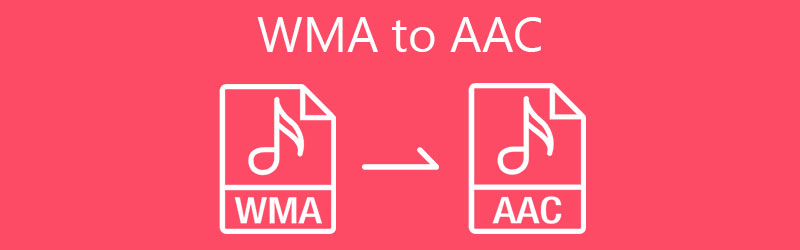
- Bagian 1. Bagaimana Mengkonversi WMA ke AAC di Mac
- Bagian 2. Bagaimana Mengonversi WMA ke AAC Online
- Bagian 3. FAQ dari WMA ke AAC
Bagian 1. Bagaimana Mengkonversi WMA ke AAC di Mac
1. iTunes
iTunes adalah aplikasi yang dirancang untuk perangkat Apple seperti Mac untuk memutar dan mengalirkan file multimedia. Terlebih lagi, alat ini mampu mengonversi file audio dalam hitungan detik tanpa pengaturan yang rumit. Selain itu, ia menawarkan modifikasi untuk parameter yang memungkinkan Anda mengubah bitrate stereo, laju sampel, dan saluran sesuka Anda. Jika Anda tertarik untuk menggunakan alat ini, ikuti langkah-langkah di bawah ini untuk mempelajari cara mengonversi WMA ke AAC di iTunes.
Langkah 1. Pertama, buka iTunes di komputer Mac Anda. Kemudian unggah lagu WMA dengan masuk ke File > Tambahkan File ke Perpustakaan.
Langkah 2. Setelah itu, pilih lagu WMA target Anda dan unggah ke perpustakaan iTunes. Dari bilah menu, pilih Edit dan pergi ke Preferensi pilihan. Di bawah Umum tab, klik pada Pengaturan Impor.
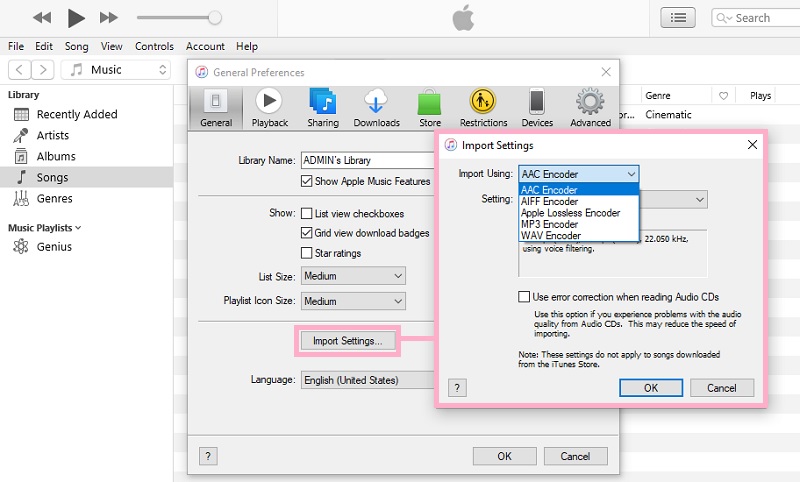
LANGKAH 3. Di menu pop-up, pilih format yang Anda inginkan untuk mengonversi lagu WMA. Dalam hal ini, pilih Enkoder AAC dan tekan baik tombol untuk mengkonfirmasi pengaturan.
LANGKAH 4. Pada titik ini, pilih lagu yang baru saja Anda unggah di perpustakaan, dan pergi ke File > Konversi > Buat Versi AAC.
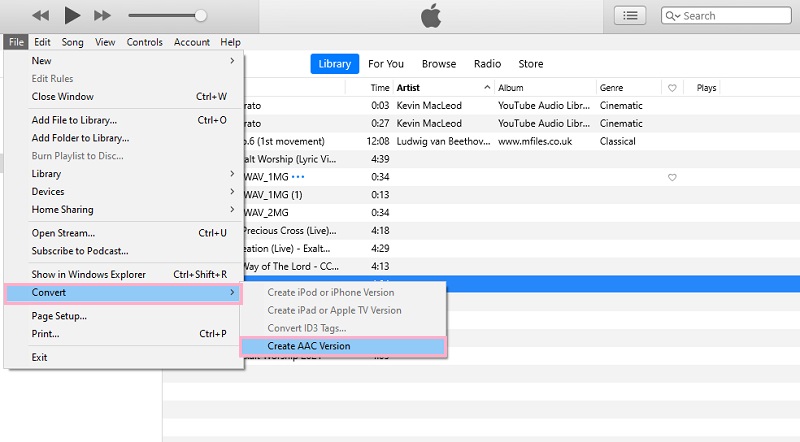
2. Pengonversi Video Vidmore
Pengonversi Video Vidmore juga merupakan tambahan yang bagus untuk daftar program yang akan membantu Anda mengonversi WMA ke AAC di Mac dan PC Windows. Betul sekali. Alat ini kompatibel dengan komputer Windows dan Mac. Anda dapat memilih untuk mengonversi satu file atau dalam batch. Lebih baik lagi, Anda dapat mengunggah seluruh folder lagu ke dalam program dan mengonversinya secara bersamaan.
Terlebih lagi, alat ini memberi Anda kemampuan untuk mengedit metadata lagu atau video. Itu berarti Anda dapat mengubah judul, album, genre, tahun, menambahkan komentar, dan thumbnail. Sekarang inilah panduan untuk membantu Anda mengonversi WMA ke AAC.
Langkah 1. Ambil Konverter WMA ke AAC
Untuk memulai, ambil penginstal program. Baik Anda memilih untuk mengonversi di Mac atau Windows, ada penginstal yang disediakan untuk setiap platform yang disediakan di bawah ini. Cukup klik yang sesuai Download Gratis tombol. Kemudian, instal dan luncurkan di komputer Anda.
Langkah 2. Impor lagu WMA
Setelah meluncurkan alat, klik pada Plus tombol tanda untuk mengunggah file. Klik pada lagu WMA yang dipilih. Secara opsional, Anda dapat menarik dan melepas file ke area unggahan.

Langkah 3. Pilih format output
Selanjutnya, buka Profil menu untuk memilih format keluaran. Teruskan ke Audio tab dan menuju ke pemilihan format di sisi kiri. Dari sini, pilih AAC sebagai format output dan pilih preset audio.
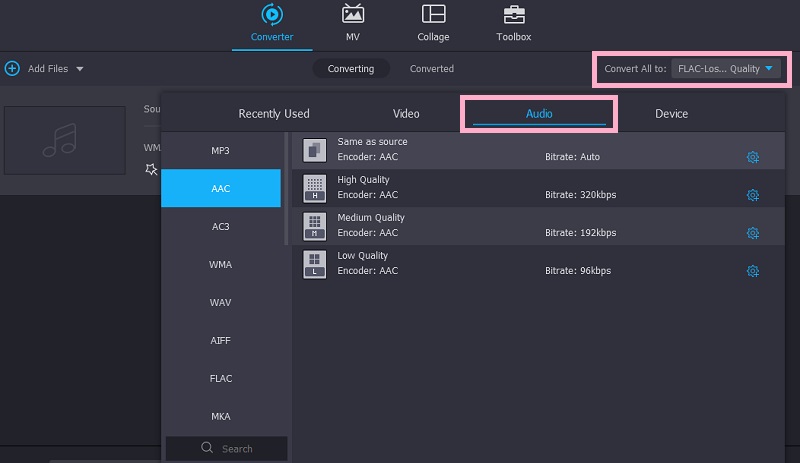
Langkah 4. Konversi WMA ke AAC
Setelah Anda mendapatkan format dan preset audio yang benar, atur folder keluaran atau tujuan di mana Anda dapat dengan mudah menemukan file hasil. Kemudian tekan Konversi Semua tombol untuk menginisialisasi proses konversi.
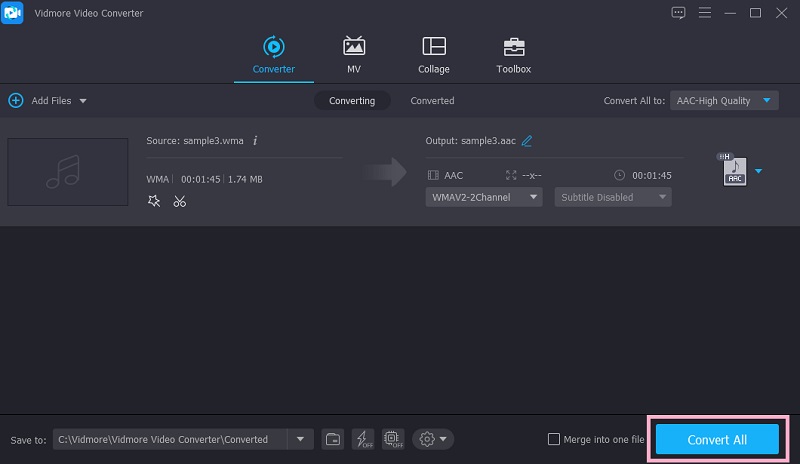
Bagian 2. Bagaimana Mengonversi WMA ke AAC Online
Alat online nyaman digunakan, terutama jika Anda tidak suka menginstal aplikasi tambahan apa pun di perangkat Anda dan ingin menghemat ruang disk. Pada catatan itu, kami telah mengumpulkan beberapa alat terbaik yang akan membantu Anda mengonversi WMA ke AAC secara online dan gratis.
1. Konverter Video Gratis Vidmore
Alat layanan web yang mudah digunakan dan gratis ini memungkinkan Anda mengonversi audio dan video ke berbagai format audio yang menyertakan AAC. Salah satu fitur hebat dari Pengonversi Video Gratis Vidmore mencakup konversi yang stabil dan cepat tanpa mengurangi kualitas. Selain itu, Anda tidak perlu mendaftar untuk menggunakan program ini. Untuk menggunakannya, lihat petunjuk di bawah ini.
Langkah 1. Pertama, akses program dengan meluncurkannya di browser web apa pun yang tersedia di komputer Anda.
Langkah 2. Klik Tambahkan file untuk dikonversi tombol untuk mengunggah trek WMA. Pengguna pertama kali mungkin perlu mengunduh dan menginstal Peluncur dari aplikasi web. Setelah itu, Anda dapat dengan bebas memanfaatkan semua fitur-fiturnya.
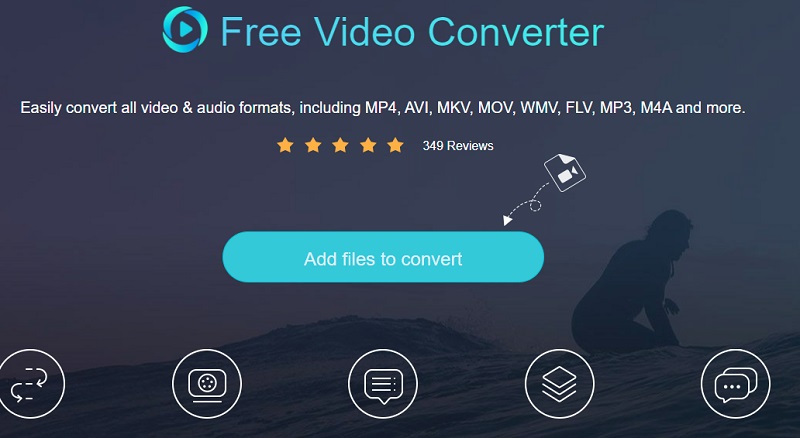
LANGKAH 3. Setelah selesai mengunggah, pilih format output dari opsi format Audio. Cukup klik pada Catatan ikon. Kemudian centang pada AAC tombol radio. Mulai proses konversi dengan mengklik Mengubah tombol di pojok kanan bawah.
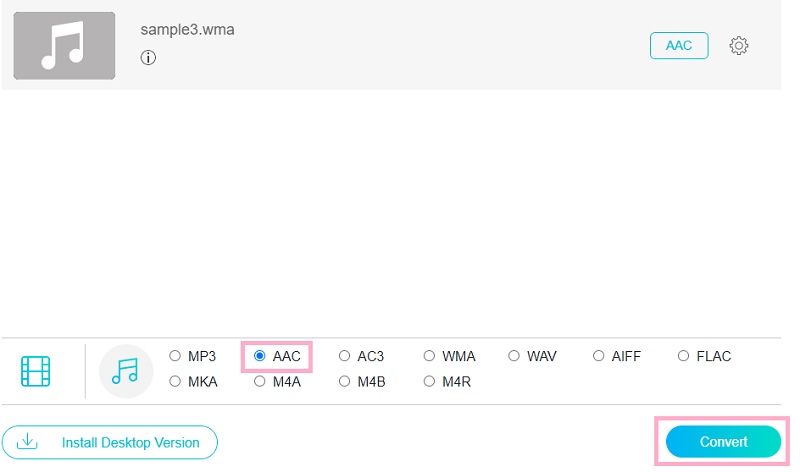
2. Konversi File
Dengan menggunakan ConvertFiles, Anda akan dapat mengonversi file ke AAC, MP3, WAV, FLAC, OGG, dan banyak lagi file audio lainnya. Ini juga memfasilitasi banyak kategori konversi, termasuk pengonversi arsip, pengonversi ebook, pengonversi video, pengonversi gambar, dll. Karena alat ini berjalan di web, Anda dapat menggunakannya untuk mengonversi WMA ke AAC di Mac dan Windows tanpa kerumitan.
Langkah 1. Mulailah dengan mengunggah file WMA Anda. Cukup klik Jelajahi tombol dari halaman utama.
Langkah 2. Dalam Format output menu tarik-turun, pilih File Audio MPEG-4 AAC (.aac).
LANGKAH 3. Untuk sentuhan terakhir, klik Mengubah tombol, dan proses konversi akan dimulai.
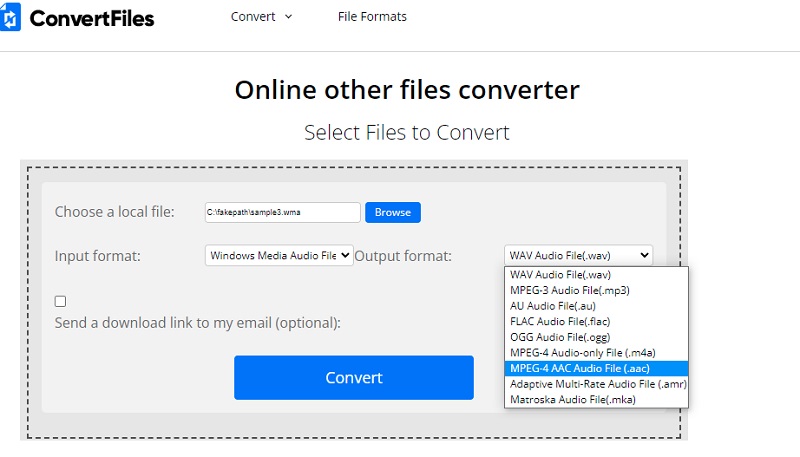
3. Konversi
Convertio juga merupakan program berbasis browser yang memungkinkan Anda mengonversi WMA ke AAC secara gratis. Ini memungkinkan Anda mengonversi berbagai jenis audio, termasuk nada dering iPhone. Selain itu, Anda dapat memilih untuk mengunggah file dari hard drive lokal Anda atau melalui penyimpanan cloud. Pelajari lebih lanjut tentang alat ini dengan mengikuti langkah-langkah di bawah ini.
Langkah 1. Luncurkan browser web di PC Anda dan akses halaman resmi program.
Langkah 2. Selanjutnya, putuskan metode unggah mana yang akan Anda gunakan. Jika Anda memilih untuk mengunggah file media lokal, Anda dapat menekan tombol Pilih File tombol. Pilih file media WMA target Anda dan unggah.
LANGKAH 3. Kali ini, pilih AAC dari menu format output. Terakhir, klik merah Mengubah tombol untuk mulai mengonversi.
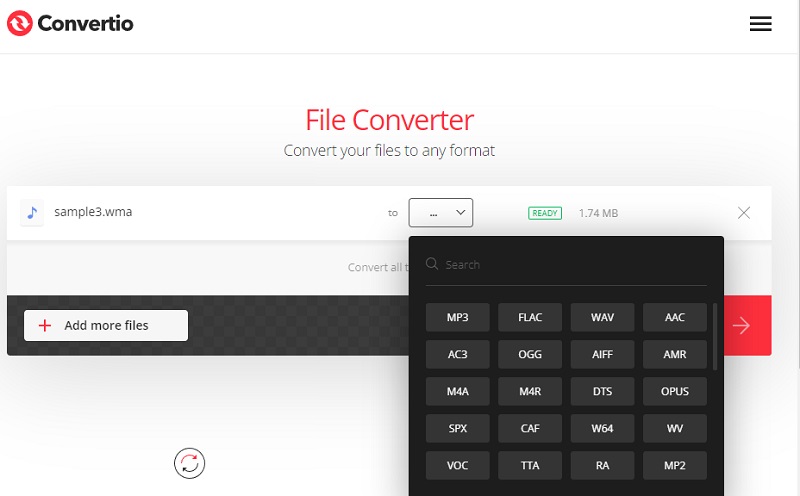
Bagian 3. FAQ dari WMA ke AAC
Bagaimana cara menghapus DRM dari WMA?
Melewati konten DRM di WMA dapat dilakukan dengan cepat menggunakan hampir semua konverter multimedia. Untuk ini, Anda dapat menggunakan Vidmore untuk mengonversi hampir semua jenis file audio dengan kualitas lossless.
Bisakah saya memutar file WMA di perangkat iOS?
Secara default, perangkat iOS seperti iPhone tidak dapat menangani File Audio Windows Media. Dalam hal ini, Anda dapat mengonversi file WMA ke format yang kompatibel dengan iPhone.
Untuk apa file AAC digunakan?
AAC digunakan untuk streaming Apple Music. Ini menggunakan metode kompresi lossy untuk mengompresi file audio digital. Faktanya, ini adalah format yang disukai oleh iTunes, PlayStation 3, Nintendo 3D, dan perangkat lainnya.
Kesimpulan
Artikel ini menawarkan 5 alat terbaik untuk mengonversi file audio Anda. Kamu bisa mengkonversi WMA ke AAC di iTunes jika Anda ingin mengonversi di Mac atau memilih dari alat yang diperkenalkan untuk mengonversi di Windows. Selain itu, ada alat khusus untuk mengonversi secara online jika Anda perlu mengonversi tanpa mengunduh aplikasi.


